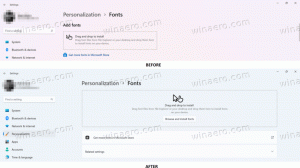Inaktivera appåtkomst till filsystem i Windows 10
Från och med Windows 10 build 17093 kan du förhindra appar från att komma åt filsystemet på din dator. Den här funktionen kan aktiveras eller inaktiveras individuellt för dina installerade appar och operativsystemet. Endast om det tillåts kommer operativsystemet och installerade appar att kunna komma åt dina filer, inklusive dina dokument, bilder, videor och OneDrive-filer som lagras lokalt.
Annons
Från och med Windows 10 build 17063 har operativsystemet fått ett antal nya alternativ under Sekretess. Dessa inkluderar möjligheten att kontrollera användningsbehörigheter för din Bibliotek/datamappar, mikrofon, kalender, användarkontoinformation, och mer. Ett av de nya alternativen tillåter hantering av åtkomstbehörigheter för filsystemet. Användaren kan återkalla åtkomsten helt för vissa appar eller hela operativsystemet.
När du inaktiverar filsystemåtkomst för hela operativsystemet inaktiveras den automatiskt för alla appar också. När det är aktiverat kommer det att tillåta användare att inaktivera filsystemåtkomstbehörigheter för enskilda appar.
För att inaktivera åtkomst till kontoinformation i Windows 10, gör följande.
- Öppna Appen Inställningar.
- Gå till Integritet - Filsystem.
- Klicka på knappen till höger Förändra under Tillåt åtkomst till filsystemet på den här enheten.

- Stäng av växlingsalternativet i nästa dialogruta.

Detta inaktiverar åtkomst till filsystemet i Windows 10 för operativsystemet och apparna. Windows 10 kommer inte att kunna använda det längre. Ingen av dina installerade appar kommer att kunna behandla denna information.
Istället kanske du vill anpassa appåtkomstbehörigheter för enskilda appar.
Inaktivera appåtkomst till filsystemet i Windows 10
Obs: Detta förutsätter att du har aktiverat åtkomst till filsystemet med alternativet som beskrivs ovan i avsnittet Filsystem. Så, användare kommer att kunna inaktivera eller aktivera filsystemåtkomst för de installerade apparna.
Det finns ett speciellt växlingsalternativ som gör det möjligt att snabbt inaktivera eller aktivera filsystemåtkomst för alla appar samtidigt. Till skillnad från alternativet som beskrivs ovan kommer det inte att blockera operativsystemet från att komma åt dina filer och mappar.
För att inaktivera appåtkomst till filsystemet i Windows 10, gör följande.
- Öppna Appen Inställningar.
- Gå till Integritet - Filsystem.
- Till höger, inaktivera vippomkopplaren under Tillåter appar att komma åt ditt filsystem. När åtkomst tillåts för operativsystemet enligt beskrivningen ovan får alla appar åtkomstbehörigheter som standard.

- I listan nedan kan du styra filsystemåtkomst för vissa appar individuellt. Varje listad app har sitt eget växlingsalternativ som du kan aktivera eller inaktivera.
Du är färdig.
Artiklar av intresse:
- Hur man visar appbehörigheter i Windows 10
- Ändra appbehörigheter i Windows 10
Det är allt.